Как да добавите или изключите приложение в защитата от експлоатиране на Windows 10
Зловредният софтуер(Malware) често използва експлойти за заразяване на устройства и разпространение. Функцията за защита от експлоатиране в Windows 10 предлага безопасност срещу злонамерен софтуер чрез прилагане на техники за смекчаване както на процесите на ОС, така и на отделните приложения. Ако сте сигурни за приложенията, които използвате, и искате да добавите приложение като изключение от защитата от експлоатиране(Exploit Protection) на Windows Defender в Windows 10 , следвайте инструкциите в публикацията.
Добавяне(Add) или изключване(Exclude) на приложение в Защита от експлоатиране(Exploit Protection)
Има съобщения от потребители, които са имали изоставане в производителността на игрите, когато функцията е била активирана. Windows отбелязва, че някои от технологиите за смекчаване на сигурността може да имат проблеми със съвместимостта с някои приложения. По този начин можете да деактивирате защитата за такива приложения.

За да деактивирате защитата от експлоатиране(Exploit Protection) за избрани приложения в Windows 10 :
- Отворете Настройки(Settings)
- Щракнете върху Актуализация и сигурност(Update & Security)
- Отидете до Защита на Windows(Windows Security)
- Изберете Управление на приложения и браузър(App & browser control)
- Превъртете надолу, за да намерите връзката Настройки за защита от експлоатиране(Exploit Protection Settings)
- Кликнете върху него.
Сега трябва да добавите изключение към настройките за защита от експлоатиране(Exploit Protection Settings)
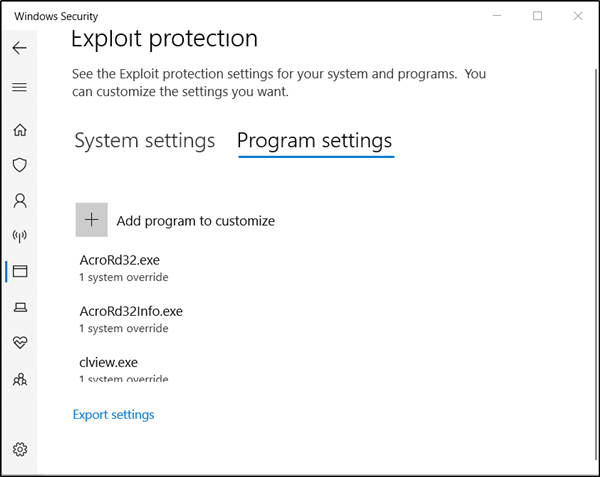
Превключете към раздела „Настройки на програмата(Program Settings) “. Разделът ви позволява да изберете приложението, към което искате да приложите смекчавания.
Ако приложението, което искате да конфигурирате, не е в списъка, изберете „ Добавяне на програма за персонализиране“(Add a program to customize’) и след това изберете как искате да добавите приложението.

Ще получите две опции -
- Добавяне по име на програмата(Add by program name) – позволява ви да прилагате смекчаване към всеки работещ процес с това име. Трябва обаче да посочите файла с неговото разширение. Освен това можете да въведете пълен път, за да ограничите смекчаването само до приложението с това име на това място.
- Изберете точен път на файла(Choose exact file path) – използва стандартен прозорец за избор на файлове на Windows Explorer , за да намерите и изберете файла, който искате.
В този случай използваме стандартен прозорец за избор на файлове на Windows Explorer , т.е. втората опция за преминаване към файла, за който бихме искали да добавим изключение.
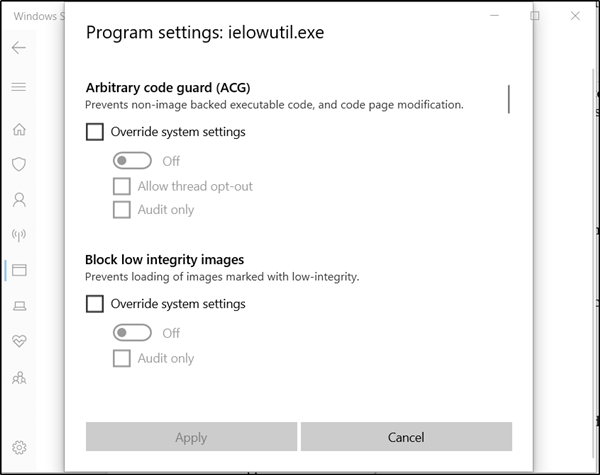
След като бъде намерен и избран, ще се отвори дълъг списък с настройки. Тук ще видите списък с всички смекчаващи мерки, които могат да бъдат приложени. Например, изборът на „ Одит“(Audit’ ) ще приложи смекчаването само в режим на одит.
За да изключите напълно приложението от Exploit Mitigation , премахнете отметките от квадратчетата, отбелязани срещу тях.
Повторете процедурата за всички приложения, които искате да изключите от ограничаване на експлоатирането(Exploit Mitigation) .
Щракнете върху „ Приложи(Apply) “, когато приключите с настройката на вашата конфигурация.
Извършените промени ще изискват да рестартирате файла.
Така че, затворете и излезте и рестартирайте файла. Също така имайте предвид, че ще ви трябват администраторски права, за да направите желаните промени.
Надяваме се да намерите инструкциите за лесни за разбиране.(Hope you find the instructions easy to understand.)
Related posts
Как да изчистите историята на защитата на Windows Defender в Windows 10
Какво е защитна стена и мрежова защита в Windows 10 и как да скриете този раздел
Предотвратете на потребителите да променят защитата от експлоатиране в Windows Security
Какво е Control Flow Guard в Windows 10 - как да го включите или изключите
Как да актуализирате Windows Defender ръчно в Windows 10
Създайте клавишна комбинация, за да отворите любимия си уебсайт в Windows 10
Активирайте и конфигурирайте защитата от Ransomware в Windows Defender
Инструментът Long Path Fixer ще коригира грешки в Path Too Long в Windows 10
Премахнете иконата за уведомяване на Windows Defender в Windows 10
Как да деактивирате автоматичните актуализации на драйвери в Windows 10
Конвертиране на EPUB в MOBI - Безплатни инструменти за конвертиране за Windows 10
Какво представляват Family Options в Windows 10 и как да скриете този раздел
Какво представлява защитата на акаунта в Windows 11/10 и как да скриете този раздел
Грешка с идентификатор на събитие 158 - Присвояване на идентични GUID на диска в Windows 10
Как да инсталирате NumPy с помощта на PIP на Windows 10
Скриване или показване на бутона за работно пространство на Windows Ink на лентата на задачите в Windows 10
Нови функции в Windows 10 версия 20H2 Актуализация от октомври 2020 г
Опцията за скриване на лентите с инструменти в контекстното меню на лентата на задачите в Windows 10
Най-добрият безплатен софтуер за баркод скенер за Windows 10
Как да наложите Google SafeSearch в Microsoft Edge в Windows 10
